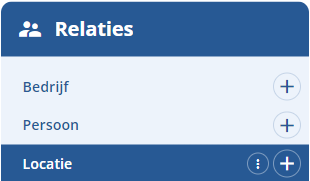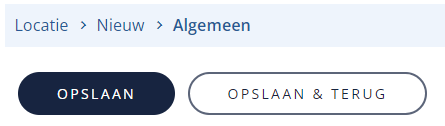| Leg met behulp van een bedrijfsdossier een of meerdere locaties vast eventueel aangevuld met een lokaal (ruimte). |
|
Algemeen: |
 |
De locatiegegevens worden vastgelegd in verschillende tabs. Welke tabs zichtbaar zijn is afhankelijk van de modules die voor jou zijn ingesteld, en de rechten die je hebt gekregen. In dit voorbeeld zie je alle beschikbare tabs. Getallen in een tab geven aan dat er informatie is ingevuld of toegevoegd.
- Algemeen: als je een nieuw locatiedossier maakt begin je in de tab 'Algemeen', algemene informatie zoals naam bedrijf, ruimte en locatierollen.
- Onderdelen: wanneer en waar wordt in deze locatie les gegeven.
- Niet-beschikbaarheid: leg periodes vast waarin geen les gegeven kan worden. Documenten: een overzicht met documenten die zijn verstuurd of geprint.
- Documenten: de documenten die je geprint of verstuurd hebt vanuit Coachview of geüpload.
- Acties: openstaande acties die voor deze locatie nog uitgevoerd moeten worden.
|
 | Bovenstaande video kun je het beste fullscreen bekijken. |
 | En in HD kwaliteit (1080p). Of dit zo is? Klik dan op dit icoontje. Daarmee kun je de kwaliteit ook wijzigen.
|
 | Sommige video's zijn in hoofdstukken opgedeeld. Welke dat zijn? Klik op dit icoontje. |
Locatie dossier: |
| Het vastleggen van een bedrijf als locatie doe je via menu-groep 'Relaties' en menu-item 'Locatie'. | 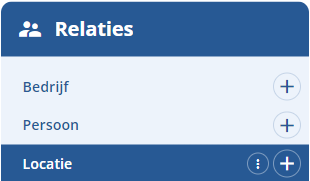 |
Nieuwe locatie aanmaken:- Klik op menu-item 'Locatie' om het zoekscherm met een overzicht te openen. Klik op de knop 'Nieuw'.
- Of klik op het plusteken om direct een nieuw locatiedossier aan te maken.
|
Selecteer het bedrijf dat je als locatie wilt toevoegen:
Klik op het loepje om het zoekscherm bedrijven te starten, zoek het bedrijf en selecteer de regel.
|  |
Verwijderen: heb je het verkeerde bedrijf geselecteerd? Klik dan op het kruisje (x) om jouw keuze te verwijderen.
|
|
|
| Locatie is de naam van de trainingsruimte, het lokaal waar getraind wordt. Geef een herkenbare naam, bijvoorbeeld 'Oefenruimte 1' of 'Torenkamer'. |  |
| Klik op het vergrootglas achter 'Contactpersoon' om uit de personen van het bedrijf de contactpersoon voor deze locatie te kiezen. Dat kan erg handig zijn. Nu kun je bijvoorbeeld, handmatig of automatisch, reserveringsverzoeken , deelnemerslijsten inclusief dieetwensen, bevestiging dat de opleiding definitief doorgaat etc. versturen. |  |
Klik op het vergrootglas om uit de beschikbare locatierollen, de rollen waaraan deze locatie moet voldoen, te selecteren. Vink de relevante rollen aan en klik vervolgens op de 'Toevoegen'-knop. Let op: deze moet je van te voren hebben aangemaakt.
|  |
Verwijderen: Wil je een of meerdere rollen verwijderen? Selecteer een rol, de regel wordt blauw gekleurd en klik op het kruis (x).
|
|
|
Je hebt twee mogelijkheden voor de incompany selectie:- Aangevinkt (Ja) dan is dit een locatie bij de klant bijvoorbeeld voor een incompany training.
- Niet aangevinkt (Nee) dan is dit een locatie die je vaak gebruikt voor bijvoorbeeld open inschrijvingen.
Bij het plannen van een locatie in een opleiding zal Coachview standaard een lijst tonen met standaardlocaties (incompany vinkje staat uit). Plan je dus regelmatig locaties bij de klant dan kun je het beste het incompany vinkje niet zetten. |  |
| Vink Inactief aan als je de locatie niet kunt verwijderen, omdat deze al gebruikt is bij het plannen, maar niet meer wilt gebruiken. |  |
| Ben je klaar met het invullen van de gegevens? Klik op 'Opslaan' om het locatiedossier te bewaren of op 'Opslaan & Terug' om het locatiedossier te bewaren en terug te keren naar het vorige scherm. | 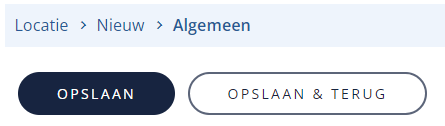 |
Tip:
| Besluit je bij een locatie geen onderscheid te maken in de verschillende lokalen en heb je maar één locatie aangemaakt? Dan kan het zijn dat bij het plannen van deze locatie telkens een melding verschijnt dat deze locatie al is ingepland.
|
| Stel je reserveert verschillende lokalen bij Coachview maar weet niet welk lokaal Coachview voor jouw beschikbaar stelt. Dan heb je maar één locatie 'Coachview' aangemaakt, het veld 'Locatie' laat je leeg. Als je dus op een dag twee opleidingen plant bij Coachview verschijnt de melding dat deze locatie al is ingepland. Is niet erg je mag deze melding negeren en als nog de locatie inplannen.
|
Bijgewerkt tot en met versie 85